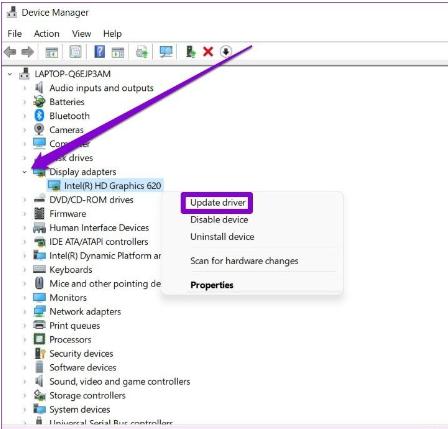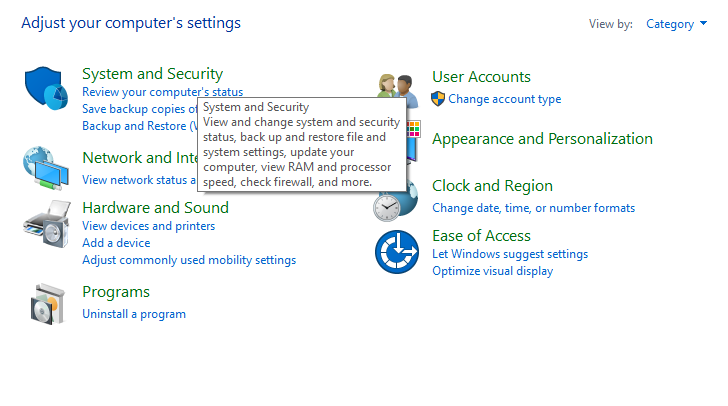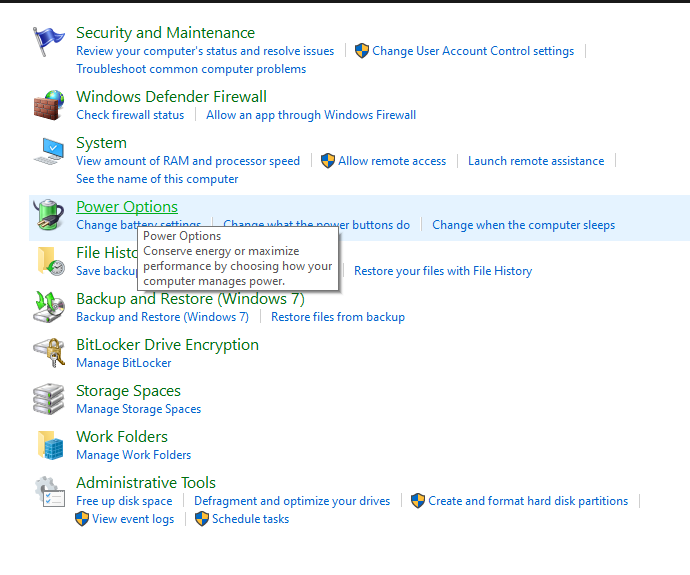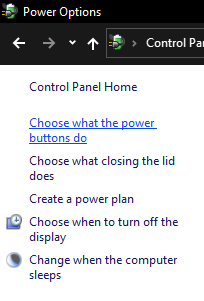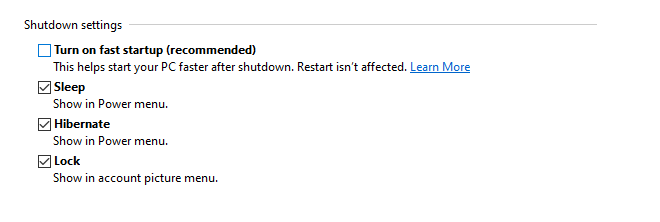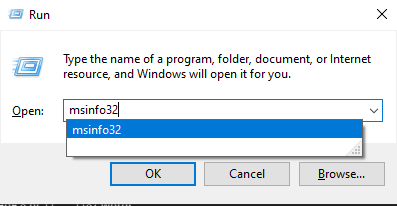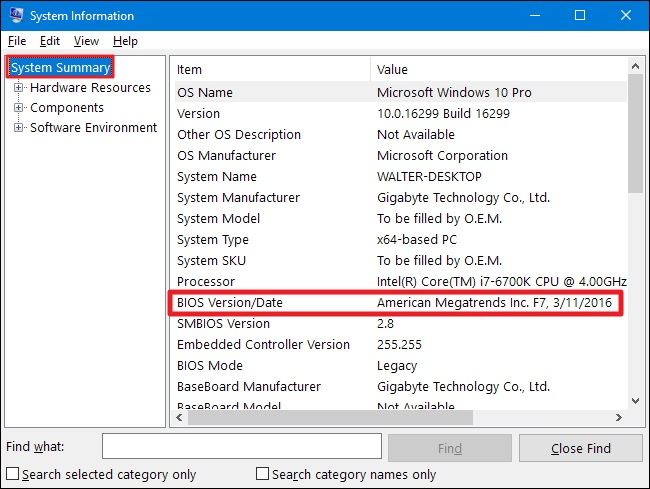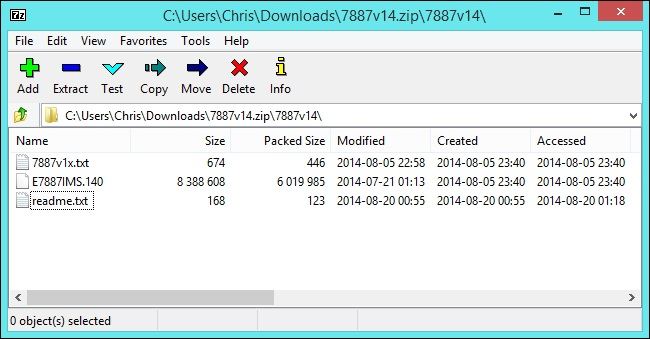¿La pantalla de tu portátil Acer se vuelve negra? ¿Te preguntas por qué mi pantalla de portátil Acer está negra? Si es así, esta guía es para ti. En este artículo, aprenderás por qué te encuentras con una pantalla negra en tu portátil Acer después de iniciar sesión, después de la suspensión o sin logotipo, y algunas de las mejores formas de solucionarlo.
La Pantalla de la Laptop Acer no se Enciende
El error de la pantalla negra de Acer es un problema común que muchos usuarios enfrentan en todo el mundo. A menudo ocurre inesperadamente al usar tu computadora, pero a veces también puede aparecer al iniciar.
La pantalla de tu portátil se vuelve repentinamente negra con un cursor móvil. Cuando ves que la luz azul de la laptop Acer está encendida pero la pantalla está negra, sabes que te enfrentas al error de pantalla negra.
El error de pantalla negra tiene varios factores desencadenantes. Comúnmente, ocurre debido a archivos de sistema corruptos o dañados, tarjeta gráfica desactualizada, virus o malware, etc.
¿Cómo Arreglar una Pantalla Negra en una Laptop Acer?
Arreglar el error de la pantalla negra de Acer es simple si conoces la razón exacta detrás de ello. Sin embargo, puedes probar los siguientes métodos y eliminar el problema.
Método 1: Intenta la Solución de Arranque de Windows
PassFab FixUWin es una herramienta todo en uno que escanea tu sistema, detecta el problema y lo resuelve automáticamente. Esta herramienta se utiliza para arrancar sistemas que no pueden iniciarse debido a algún error. Puede eliminar numerosos errores de Windows y ayudarte a acceder a tu sistema.
Puedes solucionar el error de pantalla negra de Acer utilizando esta herramienta completa de la siguiente manera:
Instala PassFab FixUWin en un sistema saludable y ejecútalo.
Conecta una unidad USB limpia.
Selecciona tu USB de la lista desplegable y haz clic en el botón "Crear ahora".

Espera hasta que el dispositivo de arranque esté listo. Luego, cambia al sistema defectuoso.
Inserta el dispositivo de arranque y reinicia tu PC.
Pulsa la tecla de arranque y configura el USB de arranque como prioridad de inicio.

Cuando aparezca la interfaz de PassFab, haz clic en "Reparación Automática".

El programa comenzará a escanear tu computadora y corregirá los posibles errores. Este proceso puede tardar más tiempo dependiendo de los archivos en tu sistema.
Haz clic en "Reiniciar" para reiniciar tu computadora y completar el proceso.

Después de usar esta increíble herramienta, ya no tendrás que enfrentarte a la pantalla negra de la laptop Acer.
Forma 2: Prueba Algunas Teclas de Acceso Rápido
Si tu computadora de escritorio Acer se enciende pero la pantalla está negra con la luz del teclado encendida, puedes probar ciertas teclas de función para resolver el problema. Diferentes teclas de función tienen un propósito específico y se pueden usar cuando algo no funciona correctamente.
-
Apaga tu sistema y desconecta los dispositivos externos conectados a tu sistema.
-
Pulsa el botón de encendido y presiona las teclas F2, F9, F10 y Enter cuando aparezca el logo de Acer.
-
Haz clic en Salir y selecciona Sí -> Enter.
Forma 3: Actualiza los Controladores
A veces, ves que la computadora de escritorio Acer se enciende pero la pantalla está negra debido a un controlador de gráficos antiguo, dañado o faltante. Puedes solucionar el problema de la pantalla negra de Acer Aspire instalando correctamente la tarjeta gráfica o asegurándote de que la tarjeta gráfica esté actualizada.
Los siguientes pasos te ayudarán a solucionar el problema de la pantalla negra.
-
Haz clic en el botón de Inicio y busca y abre el Administrador de Dispositivos.
-
Haz clic en Adaptadores de pantalla, haz clic con el botón derecho en la tarjeta gráfica y elige Propiedades.

-
Elige la opción Actualizar controlador. Selecciona la opción preferida y haz clic en Siguiente para completar el proceso.
Forma 4: Deshabilitar el Inicio Rápido
La función de Inicio Rápido en Windows permite que tu computadora se inicie rápidamente, omitiendo varias comprobaciones al inicio. Al desactivar esta función, también puedes resolver el problema de la pantalla negra en la laptop Acer con el cursor en Windows 11 de la siguiente manera:
-
Abre el Panel de Control.
-
Haz clic en Sistema y Seguridad.

-
Selecciona Opciones de Energía.

-
Haz clic en el enlace Elegir el comportamiento de los botones de inicio en el menú de navegación izquierdo.

-
Ve a Cambiar la configuración que no está disponible actualmente.

-
Desmarca la opción de Activar el Inicio Rápido.

Forma 5: Comprobar Infecciones por Virus y Malware
Las infecciones por virus o malware también pueden causar la pantalla negra en la laptop Acer (después de iniciar sesión, después de suspender, sin logotipo). Pueden llevar a un mal funcionamiento de la computadora al dañar el disco o corromper archivos del sistema. Por lo tanto, utilizando un software antivirus auténtico como Windows Defender o una herramienta de terceros como AVG, Kaspersky, Norton, etc., puedes liberar tu sistema de posibles virus.
Forma 6: Actualizar la BIOS
La BIOS (Sistema Básico de Entrada/Salida) es responsable de iniciar el sistema. Carga las instrucciones básicas en la memoria de la computadora requeridas por la CPU para iniciar el sistema operativo. También realiza algunas pruebas básicas de hardware y software.
Si la BIOS está desactualizada o corrupta, puedes enfrentar problemas de inicio como la pantalla negra de la muerte de Acer. Para eliminar este problema, puedes actualizar la configuración de la BIOS en tu sistema:
Primero, abre el menú de inicio, inicia el cuadro de diálogo Ejecutar y abre la Ventana de Información del Sistema escribiendo "msinfo32".

Aparecerá la Ventana de Información del Sistema en tu pantalla. Verifica la versión actual de la BIOS aquí.

Ve al sitio web oficial de Acer y descarga la versión más reciente de la BIOS.

Ahora extrae el archivo comprimido y haz doble clic en él para instalar la última BIOS.
Una vez que la BIOS se haya actualizado, reinicia tu computadora y verifica si el error de pantalla negra se ha solucionado.
Preguntas frecuentes
1. ¿Por qué mi laptop se enciende pero la pantalla está en negro?
La luz azul encendida en la laptop Acer pero la pantalla en negro generalmente ocurre debido a archivos del sistema dañados o corruptos, archivos faltantes, aplicaciones con mal funcionamiento, virus o malware, o un controlador de tarjeta gráfica desactualizado. Algunos usuarios también informan que ocurre después de instalar actualizaciones de Windows. Por lo tanto, las actualizaciones de Windows corruptas también pueden causarlo.
2. ¿Cómo se soluciona una pantalla negra en la laptop Acer?
Puedes deshacerte de la pantalla negra en la Acer Aspire probando la herramienta de reparación de Windows, algunos atajos de teclado, actualizando controladores, etc. También puedes deshabilitar el inicio rápido o eliminar infecciones de malware. Puedes resolver fácilmente una pantalla negra en la laptop Acer actualizando la BIOS. Hemos definido todos los métodos en las secciones anteriores.
Resumen
En conclusión, si experimentas una pantalla negra en tu laptop Acer, hay varias posibles causas y soluciones. Sin embargo, si has probado todo lo anterior y aún tienes problemas, es posible que necesites utilizar una herramienta de reparación profesional como PassFab FixUWin.